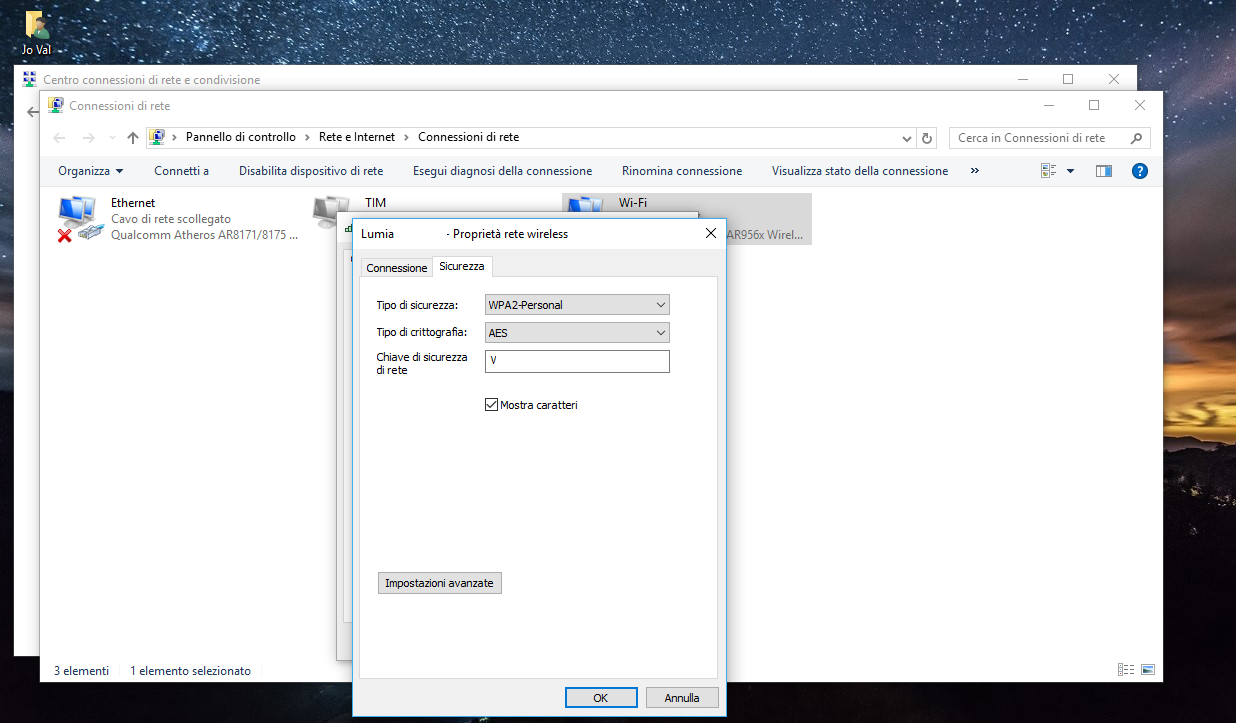Procedure per trovare in maniera rapida Password di Rete memorizzate in dispositivi equipaggiati con il nuovo SO Microsoft.
Le Password Wi-Fi delle connessioni in uso su dispositivi Windows 10 possono essere visualizzate, in caso di bisogno, per condivisioni fra utenti della medesima Rete, necessità di appunti o altro, utilizzando il Pannello di controllo, per la connessione attualmente in uso, o il Prompt dei comandi, per tutte le connessioni passate, con le Password che restano memorizzate nel dispositivo e, dunque, visualizzabili.
Leggi anche: Come controllare un PC/Smartphone Windows 10 da e su un altro PC/Monitor con l'App Connetti
Per individuare la Password della connessione Wi-Fi che si sta utilizzando in un PC Windows 10, aprite il Pannello di controllo (Destro su Start > Pannello di controllo), cliccate su Rete e Internet (in visualizzazione per Categoria), Centro connessioni di rete e condivisione > Modifica impostazioni scheda.
Doppio click sulla scheda di Rete Wireless che vi interessa > Proprietà wireless > Sicurezza.
Nella scheda Sicurezza delle Proprietà wireless, spuntate la casella Mostra caratteri.
Fatto.
Visualizzerete la Password della Connessione Wi-Fi correntemente in uso nel Dispositivo.
Come individuare Password Wi-Fi in Windows 10 utilizzando il Prompt dei comandi
Per visualizzare Password Wi-Fi di altre connessioni utilizzate in un PC Windows 10, anche passate, aprite il Prompt dei comandi (amministratore), cliccando con il destro del mouse su Start e acconsentendo al Controllo Account Utente.
Digitate, quindi, nella finestra del Prompt, il seguente comando, dando Invio, per visualizzare l'elenco delle connessioni Wi-Fi stabilite nel tempo nel Device in questione:
netsh wlan show profiles
A questo punto, avrete l'elenco di tutte le connessioni Wi-Fi che sono state utilizzate nel Dispositivo.
Scegliete la/le connessione/i che vi interessano e inseritene il nome nella parte rossa del seguente comando, da digitare, premendo Invio, nel Prompt dei comandi (amministratore):
netsh wlan show profile name="Profilo Wi-Fi" key=clear
Oltre alle altre informazioni relative alla Connessione di Rete specifica, vedrete la Password Wi-Fi, alla voce Contenuto chiave.
Questo è tutto.
Ecco, dunque, Come individuare Password Wi-Fi, presenti e passate, in Windows 10, velocemente e per qualsiasi esigenza o utilizzo.
Via: PUREinfoTech
Articolo di HTNovo